Comment tirer le meilleur parti de l'application météo de Windows 8
Divers / / February 11, 2022
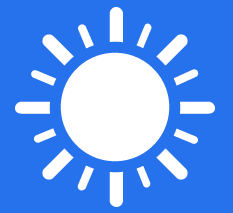
le
tuiles dynamiques sur l'écran de démarrage de Windows 8
sont destinés à servir un but. Ils sont destinés à vous donner des informations de base telles que les événements du calendrier, les derniers messages de messagerie instantanée, etc., en temps réel bien sûr. Cependant, ces tuiles peuvent être personnalisées et personnalisées pour des informations spécifiques et requises. Nous l'avons déjà démontré dans la façon de
utiliser l'application d'actualités pour un flux spécifique
et comment
utiliser l'application financière comme widget d'observation des stocks
.
Aujourd'hui, nous allons faire un tour de l'application météo et voir comment changer le ville natale et ajouter d'autres entrées à la liste des favoris. Nous y voilà.
Noter: Assurez-vous que l'application météo est à jour lorsque vous démarrez. Si ce n'est pas le cas, vous devez le mettre à jour avant de commencer.
Étapes pour ajouter un emplacement à l'application météo
Tout d'abord, accédez à l'écran de démarrage et lancez l'application météo. Suivez ensuite les étapes ci-dessous.
Étape 1: Faites un clic droit sur l'interface pour afficher le menu de l'application météo. Prenez la deuxième entrée de la liste, Des endroits.

Étape 2: Vous serez amené à une page pour Des endroits contenant deux sections: Accueil et Favoris. Sur le Favoris section cliquez sur la tuile avec le + signe.
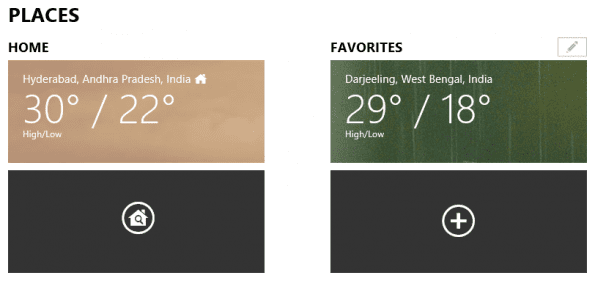
Étape 3: Vous pouvez maintenant ajouter une ville de votre choix. Commencez à saisir le nom de la ville pour obtenir des suggestions. Sélectionnez celui que vous souhaitez ajouter.
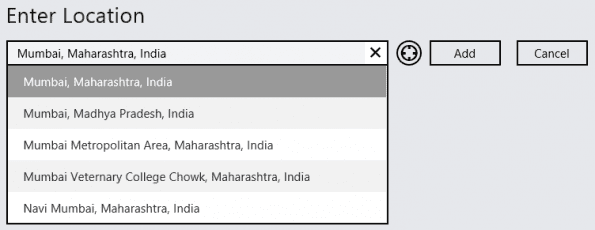
Cliquer sur Ajouter lorsque vous avez terminé. Vous pouvez faire en sorte que l'application recherche l'emplacement actuel en cliquant sur l'icône placée à gauche du bouton Ajouter.
C'est ça. La ville que vous venez d'ajouter apparaîtra sous la liste des favoris entre autres sur le Des endroits page.
Étapes pour définir l'emplacement du domicile
Sur la page Lieux, la section Domicile affiche votre ville de résidence. Et, c'est peut-être la ville pour laquelle l'application affichera un aperçu de la température et de la météo sur la vignette de l'écran de démarrage.
Maintenant, vous pouvez cliquer sur la vignette en dessous et choisir votre emplacement d'origine à quelque chose de différent de celui déjà défini.
Vous pouvez également cliquer avec le bouton droit sur l'application et choisir Changer de domicile dans le menu en bas de l'écran. Ensuite, choisissez-en un dans la liste des favoris ou ajoutez un nouvel emplacement.
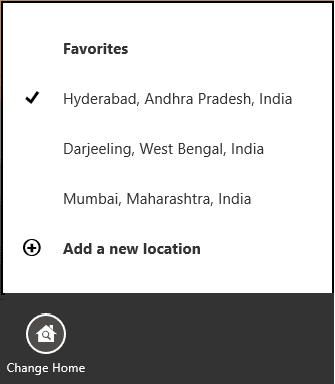
Épingler un emplacement météo sur l'écran de démarrage
Si vous avez un favori que vous souhaitez surveiller (sur l'écran de démarrage) en dehors de votre ville de résidence, vous pouvez l'épingler sur l'écran de démarrage.
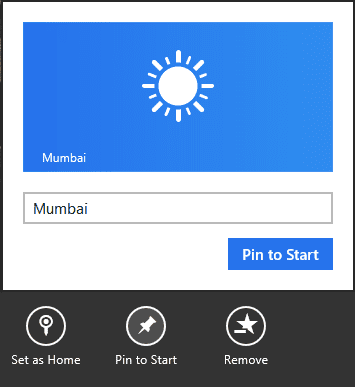
Lorsque vous êtes sur l'écran des détails d'un lieu, faites un clic droit sur la page. Un menu apparaîtra en bas de l'écran. Cliquer sur Épingler pour commencer, donnez-lui un nom et cliquez sur Épingler pour commencer encore. C'est ça. Vous avez terminé.
Conclusion
Qui n'aime pas connaître le temps qu'il fait dehors, surtout si vous avez des projets pour la journée? Et, quand on sait que notre ordinateur sera toujours allumé, il est bon d'avoir défini la ville de résidence. En effet, un moyen rapide de connaître la température et les autres conditions extérieures, non ?
Dernière mise à jour le 02 février 2022
L'article ci-dessus peut contenir des liens d'affiliation qui aident à soutenir Guiding Tech. Cependant, cela n'affecte pas notre intégrité éditoriale. Le contenu reste impartial et authentique.



